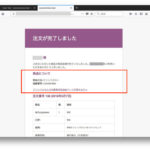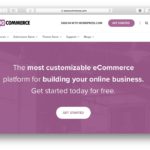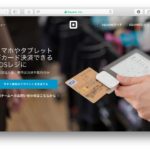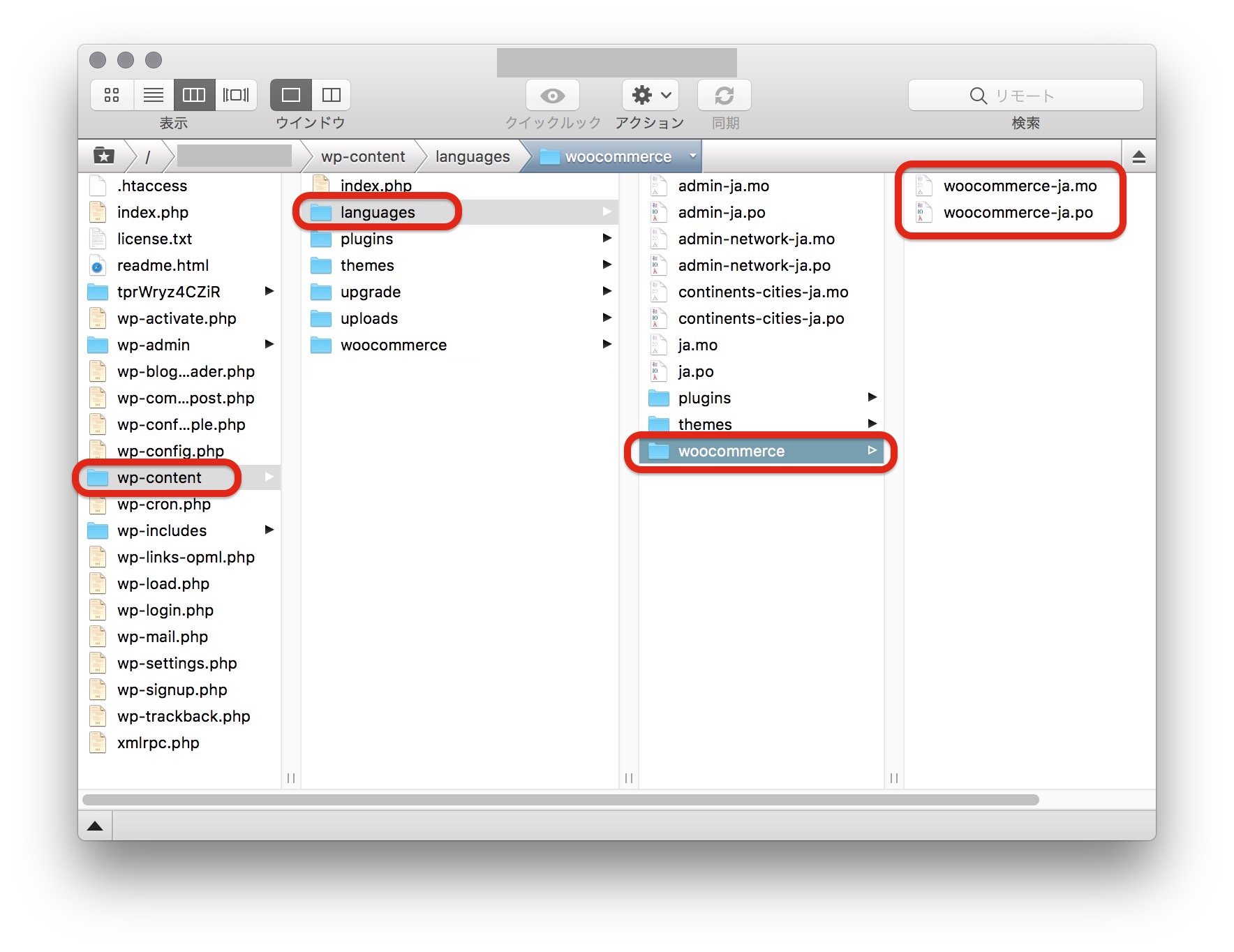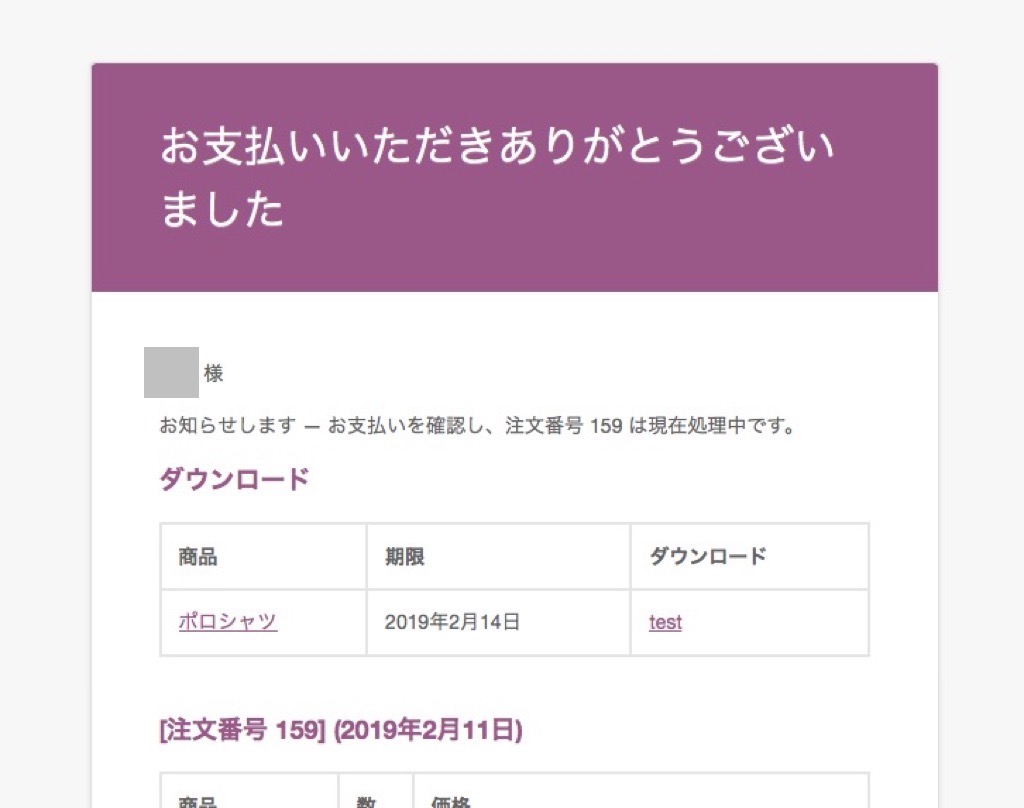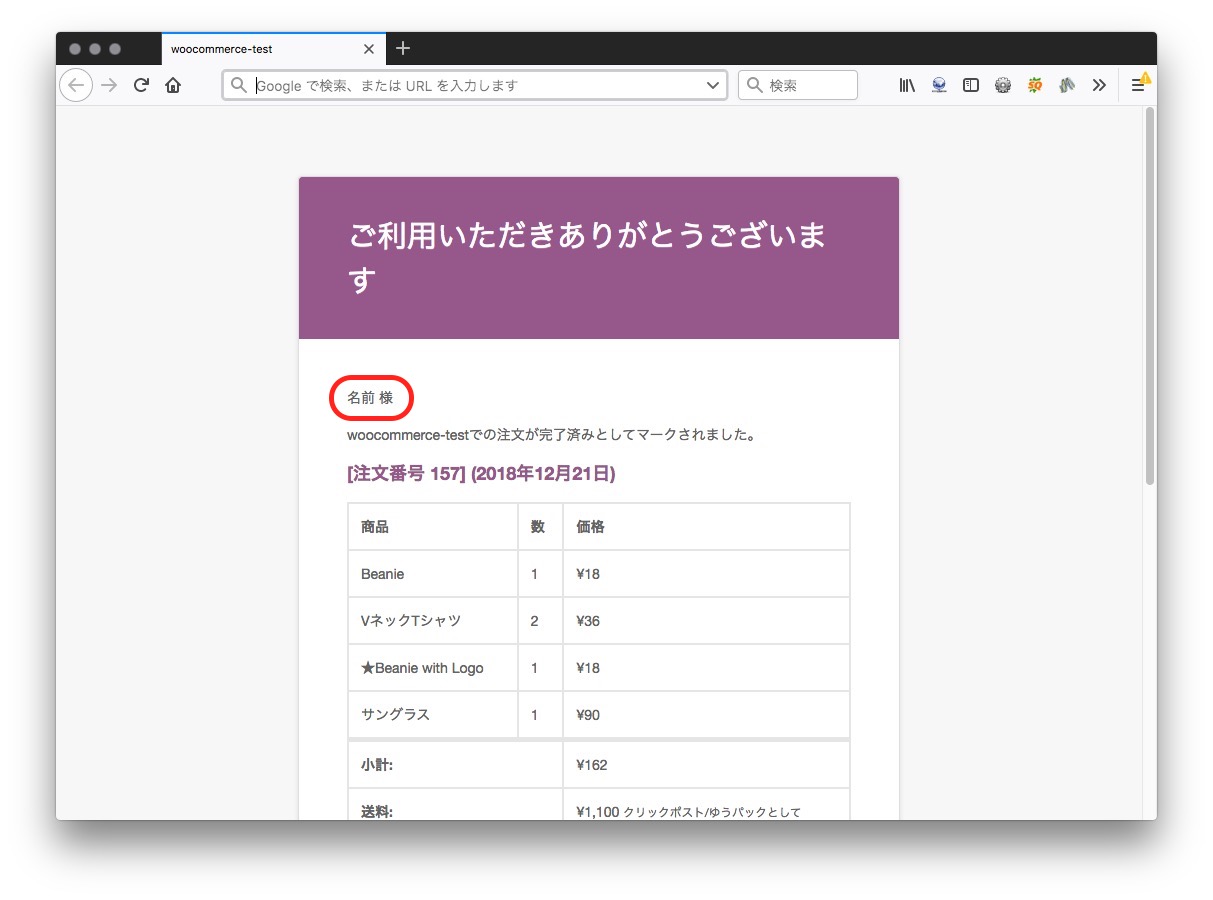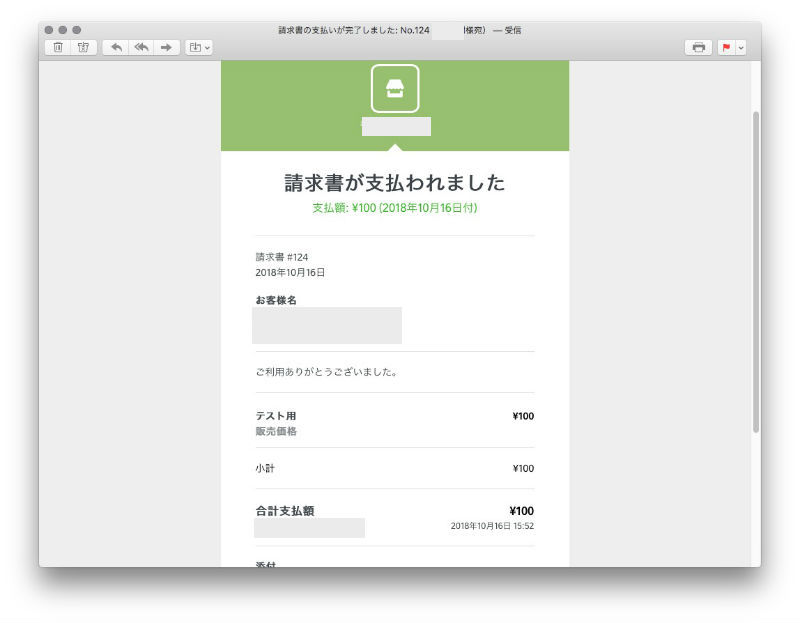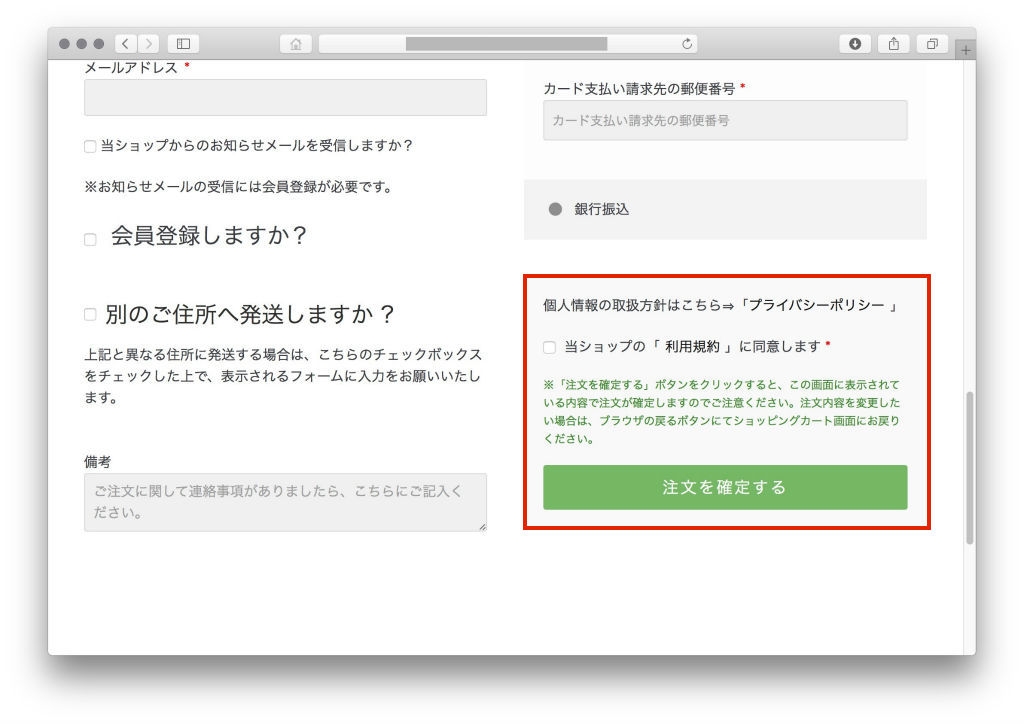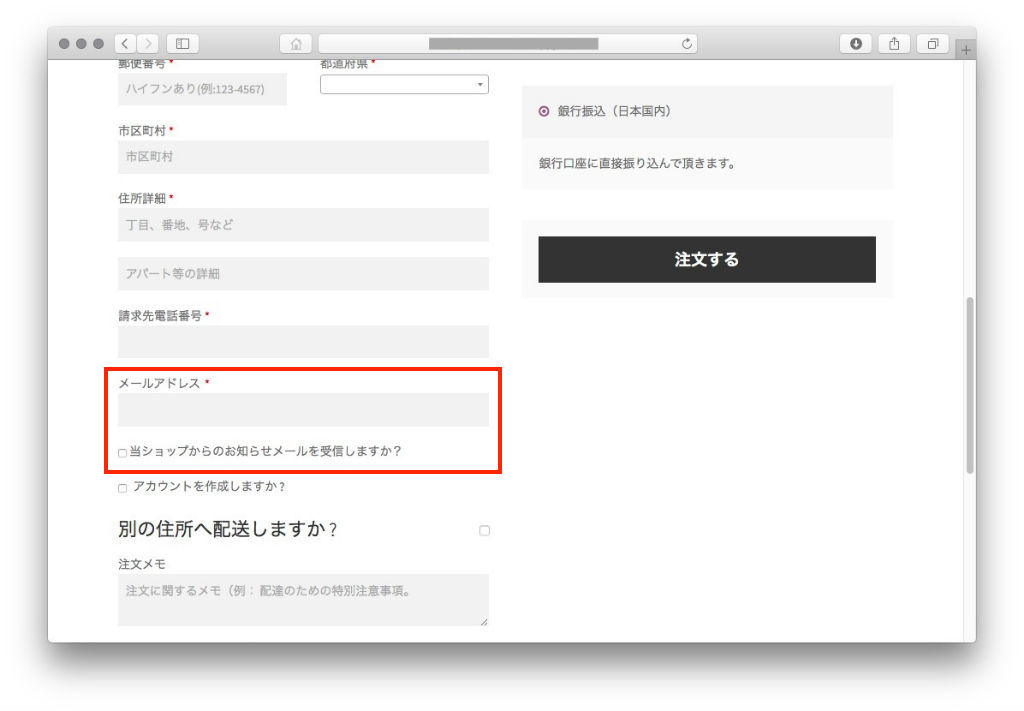当サイトでは管理人の個人的な経験に基づき商品やサービスの紹介をしております。業者から直接依頼を受けたり、報酬を得て掲載した記事はありません。ただし商品やサービスの紹介にはアフィリエイトリンクを使用させていただいております。遷移先のサイトで購入や申し込みをされた場合、このサイトが報酬を得る場合があります。
Contents
自動送信メールがいつ送られるか理解し、それに合うようにタイトルとヘッダーを変更する
WooCommerceは海外生まれのwordpressプラグインなので、日本の実情とずれているところが結構あるように思います。顧客に自動送信するメールもそのようです。自動送信はありがたいのですが、内容を理解し、送られる文章も修正しないとお客様に対して恥ずかしい思いをしそうです。ここでは、自分が把握した内容と、メールのタイトル・ヘッダー修正案を記録として残しておきたいと思います。どなたかの参考になれば幸いです。
なお、メールのタイトル・ヘッダーは、WooCommerceの設定画面で「メール」タブを選択し、修正したいメールをクリックすると、編集画面に移動します。
メールタイトルやヘッダーで使用できる変数は、
- {site_title} : サイト名(ショップ名)
- {order_number} : 注文番号
- {order_date} : 注文日時
の3つです。
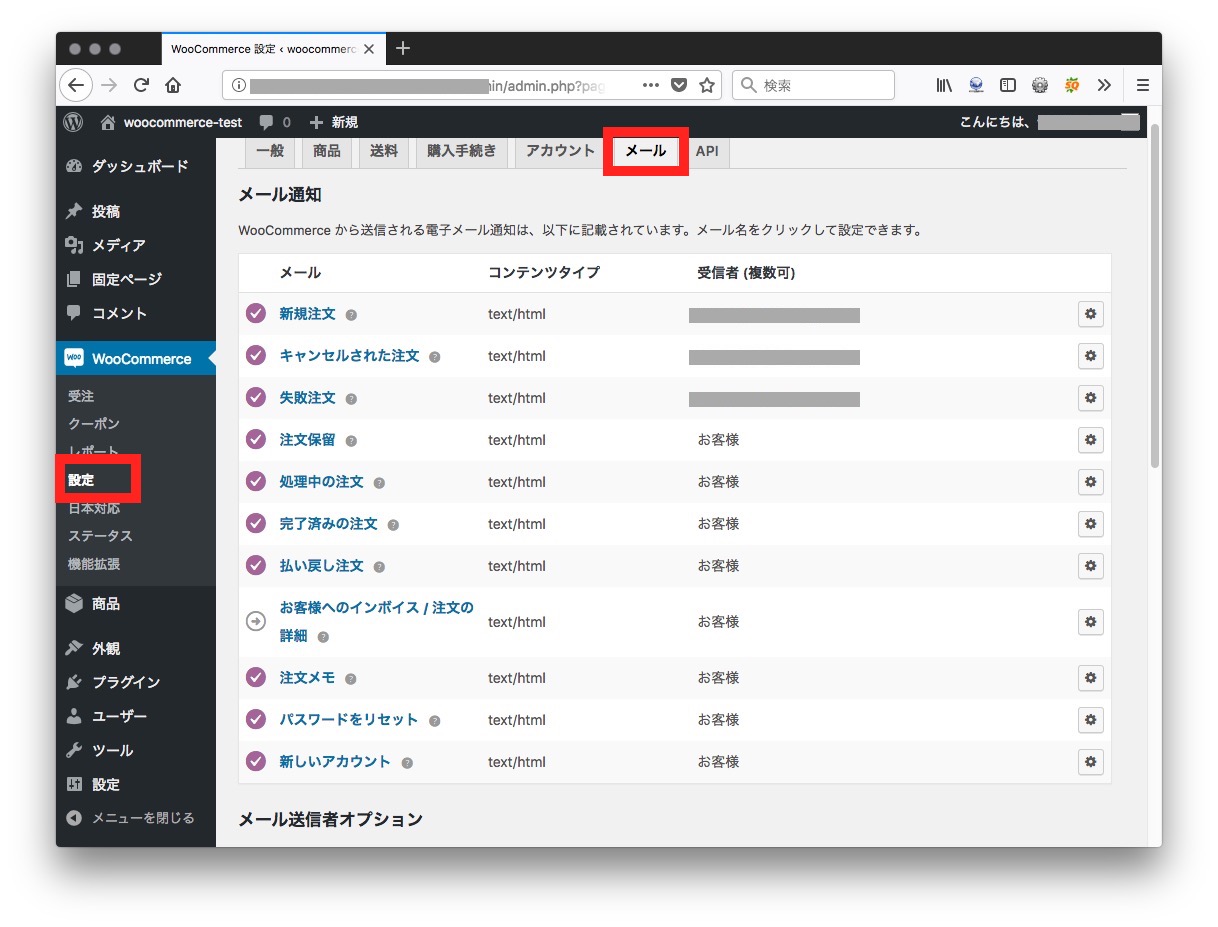
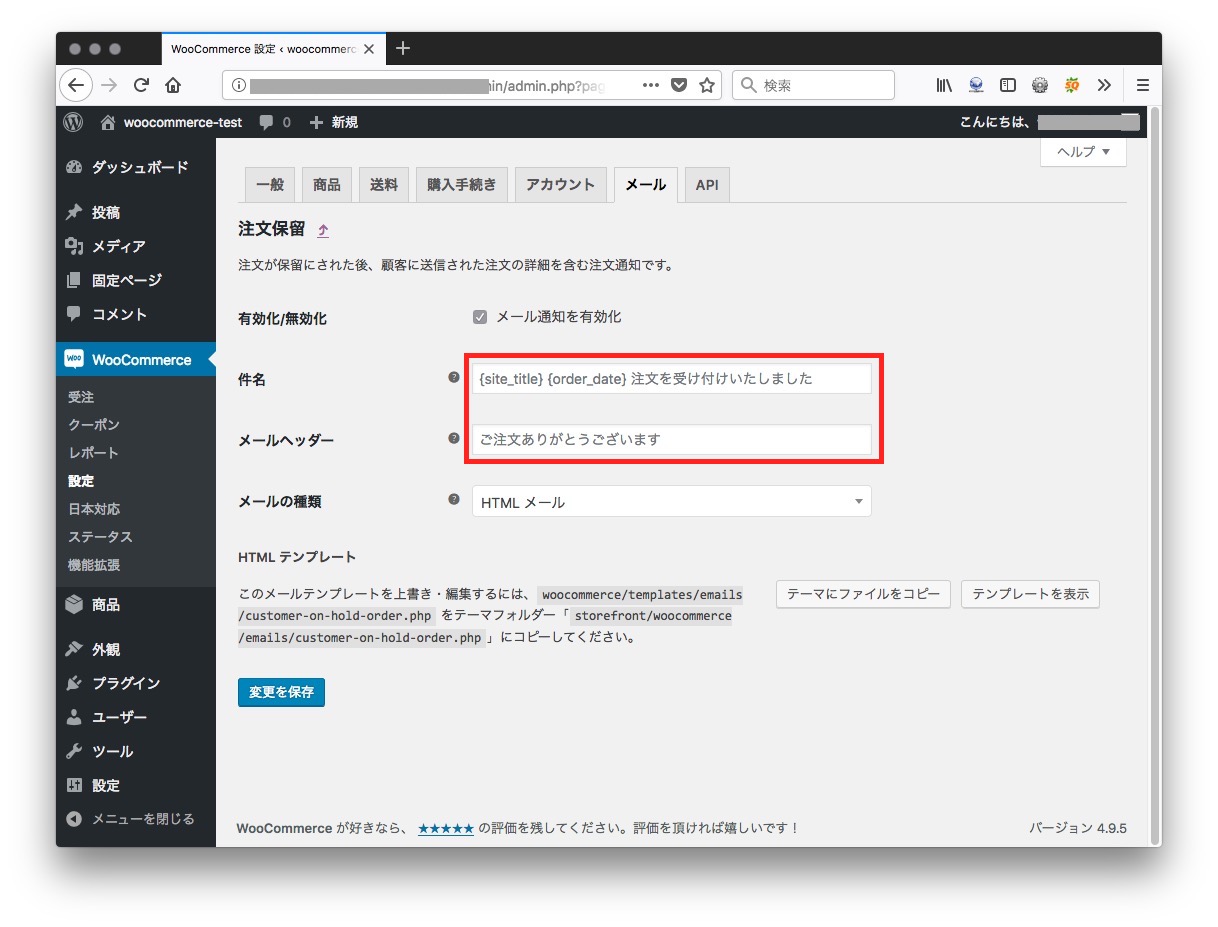
以下で、それぞれ重要な自動送信メールについてタイミングと変更案を記載しておきます。なお、クレジットカード決済については、Squareで検証しています。

①「注文保留」メール
保留という言葉に違和感を感じる人は多いのではないかと思います。このメールが送られるのは以下のタイミングです。
| 「注文保留」メール | ||
| 条件 | 銀行振込 | お客様が「注文を確定」したとき |
| クレジットカード | お客様が「注文を確定」したとき ※クレジットカードの設定で「支払い待ちを有効にする」が選択されている場合のみ |
|
WooCommerceでは、
注文は入ったけれど支払いはまだ、という状況のことを「保留」
と呼んでいるようです。
クレジットカードで支払い待ちを有効にしていない場合、クレジットカード決済を選択したお客様にこのメールは送信されないので、メールの件名・ヘッダーは、以下のように銀行振込選択者を対象にした内容に変更するのが良いと思います。
| デフォルト | 変更例 | |
| 件名 | {site_title}{order_date}注文を受け付けいたしました | 【{site_title}】ご注文受付(お支払い待ち) |
| メールヘッダー | ご注文ありがとうございます | ご注文を承りました(お支払い待ち) |
クレジットカードで支払い待ちを有効にしている場合は、以下のようにしておきます。
| デフォルト | 変更例 | |
| 件名 | {site_title}{order_date}注文を受け付けいたしました | 【{site_title}】ご注文受付 |
| メールヘッダー | ご注文ありがとうございます | ご注文を承りました |
なお、「支払い待ち」とは、クレジットカードの決済を発送時などに遅らせるための方法で、注文確定時は、クレジットカード会社による承認作業のみが行われます。
支払い待ちを有効にするかどうかは迷うところですが、銀行振込とクレジットカード決済を併用する場合は、入金があったかどうかでステータスをそろえておいた方がわかりやすいので、自分は有効にしていません。(お金がこちらに入ってきたのを確認して発送する)
②「処理中の注文」メール
このメールが送られるのは以下のタイミングです。
| 「処理中の注文」メール | |||
| 条件 | 銀行振込 | 入金を確認し、注文のステータスを管理者が手動で「保留中」から「処理中」に変更して保存したとき | |
| クレジットカード | 支払い待ちを有効にしている場合 | 管理者が注文ステータスを手動で「保留中」から「処理中」に変更したとき。このとき、クレジットカード決済が自動的に行われる |
|
| 支払い待ちを有効にしていない場合 | お客様が「注文を確定」したとき。 注文確定と同時にクレジットカード決済が自動的に行われる。 ※お客様に①の「注文保留」メールは送信されない |
||
WooCommerceでいう「処理中」とは、銀行振込、クレジットカード決済いずれにおいても、入金確認済みの状況を指しています。(銀行振込の場合は、入金を確認したら、注文のステータスを手動で「処理中」に変更しなければなりません。)
従って、メールの件名・ヘッダーを以下のように変更するのがよいと思います。デフォルトだと「注文保留」メールと、「処理中の注文」メールは同じ件名・ヘッダーなので、 特に銀行振込の場合に、大変違和感があると思います。
↓支払い待ちを有効にしていない場合
| デフォルト | 変更例 | |
| 件名 | {site_title}{order_date}注文を受け付けいたしました | 【{site_title}】ご注文受付(お支払確認済) |
| メールヘッダー | ご注文ありがとうございます | ご注文を承りました(お支払確認済) |
こうすると、今度はクレジットカード決済の場合に、「お支払い確認済」と書かれたメールが送信されることに、少し違和感を感じますが、銀行振込の場合の違和感を解消するためには仕方がないです。間違っているわけでもないので、苦肉の策でこのようにしておきました。
↓支払い待ちを有効にしている場合は、メール件名とヘッダーは以下のようにしておきます。送信は銀行振込選択対象者のみとし、クレジットカード決済選択の場合は、この「処理中の注文」メールは送信しないようにします。注文ステータスを「保留中」から「完了」に直接変更することで、②のメール送信をパスすることが可能です。決済は「完了」に変更したときに行われます。
| デフォルト | 変更例 | |
| 件名 | {site_title}{order_date}注文を受け付けいたしました | 【{site_title}】ご注文のお支払確認済 |
| メールヘッダー | ご注文ありがとうございます | お支払いを確認いたしました |
③「完了済みの注文」メール
このメールは以下のタイミングで送信されます
| 「完了済みの注文」メール | |
| 条件 | 注文のステータスを管理者が手動で「完了」に変更して保存したとき |
WooCommerceでいう「完了」とは、
商品の発送が完了(運送会社へ引き渡し)した状態
を指しています。
自分は、追跡番号も一緒にお知らせできるようにテンプレートを改造しているので、追跡番号が確定して商品を発送したとき(運送業者に渡した後)に、ステータスを「完了」に変更して、メールが自動送信されるようにしています。
なので、メールの件名・ヘッダーを以下のように変更しました。
| デフォルト | 変更例 | |
| 件名 | {site_title}で{order_date}にお受け付けの注文が完了しました | 【{site_title}】商品発送完了のお知らせ |
| メールヘッダー | 注文が完了しました | 商品を発送いたしました |
注文が完了しました、と書かれたメールをお客様が受けとるのは、大変違和感があるように感じます・・ここは、他の通販サイトなどに倣い、発送完了のおしらせ、発送いたしました、などとしておくのが良いと思います。
支払い待ちを有効にするかどうかでわかりにくくなったのでまとめておきます
| 支払い待ちを有効にしていない | ||
| 銀行振込 | クレジットカード | |
| ①注文保留 | 注文確定時に送信 | 送信されない |
| ②処理中の注文 | ステータスを「保留中」から「処理中」に変更したとき送信 | 注文確定時に送信(注文確定時に決済) |
| ③完了済みの注文 | ステータスを「完了」にしたとき送信 | ステータスを「完了」にしたとき送信 |
| 支払い待ちを有効にしている | ||
| 銀行振込 | クレジットカード | |
| ①注文保留 | 注文確定時に送信 | 注文確定時に送信 |
| ②処理中の注文 | ステータスを「保留中」から「処理中」に変更したとき送信 | (送信しない) |
| ③完了済みの注文 | ステータスを「完了」にしたとき送信 | ステータスを「完了」にしたとき送信(このとき決済される) |
④「払い戻し注文」メール
このメールは以下のタイミングで送付されます。
| 「払い戻し注文」メール | ||
| 条件 | お客様からキャンセルの連絡を受けて、全額払い戻し処理を行ったとき、もしくは、注文ステータスを「払い戻し」にしたとき | 全額払い戻し時の件名・メールヘッダーが書かれたメールが自動送信される |
| お客様からキャンセルの連絡を受けて、一部払い戻し処理を行ったとき | 一部払い戻し時の件名・メールヘッダーが書かれたメールが自動送信される | |
※キャンセル・払い戻しについてはかなりややこしいので、注意が必要です。注文ステータスを「払い戻し」に手動で更新しなくても、払い戻し注文メールが自動で送られる場合があります。
※注文ステータスを「キャンセル」にするだけでは、標準ではお客様には何のメールも送付されないので注意が必要です。
上記を踏まえ、メールの件名については、以下のように変更しています。特に、「全額払い戻し時のメールヘッダー」は変更を強く推奨します。
| デフォルト | 変更例 | |
| 全額払い戻し時の件名 | {order_date}からの{site_title}の注文を返金しました | 【{site_title}】ご注文をキャンセルしました |
| 一部払い戻し時の件名 | {order_date}からの{site_title}の注文を部分的に返金しました | 【{site_title}】ご注文を一部取り消しました |
| 全額払い戻し時のメールヘッダー | 注文{order_number}の詳細 | ご注文をキャンセルしました({order_number}) |
| 一部払い戻し時のメールヘッダー | ご注文を部分的に返金しました。 | ご注文を一部取り消しました({order_number}) |
なお、この「払い戻し注文」メールですが、送信されるメールも少し不親切なので、翻訳ファイルの修正により本文を追加しています。このあたりについては、別記事で詳しく書く予定です。
⑤「注文メモ」メール
このメールは以下のタイミングで送信されます。
| 「注文メモ」メール | |
| 条件 | 注文編集画面にある「注文メモ」にて、内容を記入後、「お客様への通知」をドロップダウンメニューで選択し、追加ボタンを押したとき |
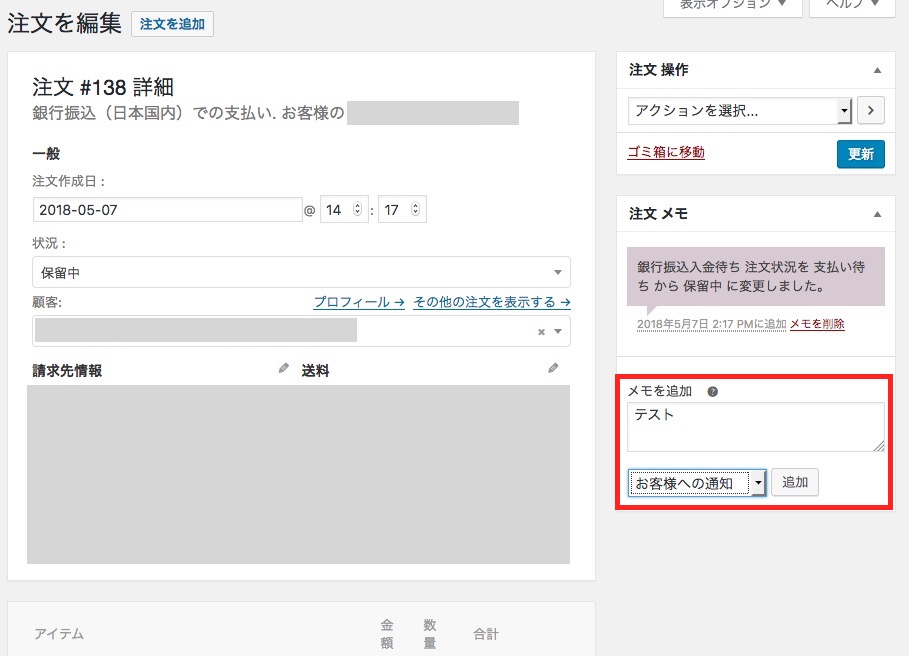
この注文メモメールの件名やヘッダーは修正必須です。
自分は、自動送信メールではお知らせできなかった内容、たとえば、本日集荷が締め切られたので明日発送いたします、など、ちょっと付け加えたいお知らせの送信に活用しています。
| デフォルト | 変更例 | |
| 件名 | {site_title}の注文({order_date})への備考が追加しました。 | 【{site_title}】注文番号 {order_number} のご注文に関してお知らせ |
| メールヘッダー | メモを追加しました。 | 注文番号 {order_number} のご注文に関してお知らせ |
送信されるメールの本文も修正した方がよいです。これについては別記事を書く予定です。
⑥「パスワードのリセット」メール
このメールは以下のタイミングで送信されます。
| 「パスワードのリセット」メール | |
| 条件 | お客様がログイン画面でパスワードを忘れて、パスワードのリセットを要求したとき |
このメールについては修正しなくても大丈夫だと思いますが、少し丁寧にするため、自分は以下のようにしておきました。
| デフォルト | 変更例 | |
| 件名 | {site_title}のパスワードをリセット | 【{site_title}】パスワードリセット方法のご案内 |
| メールヘッダー | パスワードのリセット手順 | パスワードリセット方法のご案内 |
⑦「新しいアカウント」メール
このメールは以下のタイミングで送信されます。
| 「新しいアカウント」メール | |
| 条件 | お客様がアカウント登録をしてくださったとき |
自分のところは、「アカウント登録」という言葉を、「会員登録」に変更したので、それに合わせて、メール件名などを修正しました。
| デフォルト | 変更例 | |
| 件名 | {site_title}アカウント登録のお知らせ | 【{site_title}】会員登録完了のお知らせ |
| メールヘッダー | ようこそ{site_title}へ | 会員登録完了のお知らせ |
そのほかのメールについて
受信者が自分になっている「新規注文」「キャンセルされた注文」「失敗注文」と「お客様へのインボイス・注文の詳細」に関しては、変更せずそのままにしておきました。自分宛のメールについては特に違和感がありませんでしたし、お客様に手動でインボイス・注文詳細(メール件名は請求書と領収書になっている)を送ることはなさそうなためです。
テンプレートも修正した方が親切
↓このメールは「注文メモ」メールのデフォルトの状態ですが、このメールをいきなり送信されても戸惑うのではないでしょうか・・・
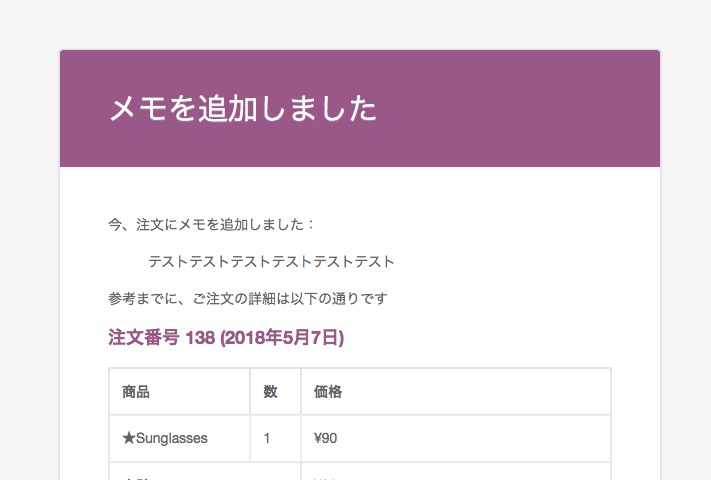
これらは、翻訳ファイルを修正することで対応可能ですが、特に難しい話ではないため、ここでは省略しておきます。
↓自動送信メールについてはこちらもどうぞ
↓無料プラグイン・コピペでつくったwoocommerceのecサイト、完成後の受注→発送作業の流れと、今回行った作業内容についてはこちら
↓woocommerceにクレジットカード決済を導入するなら・・Squareがよいと思います